Как вывести навигатор с телефона на монитор автомобиля киа к5
Обновлено: 15.05.2024
Всегда оставайтесь на правильном пути, с новыми возможностями мультимедийных систем Kia это совсем просто. Стройте новые маршруты, отправляйтесь в дорогу с комфортом!
Большинство автомобилистов в России пользуются службами Яндекса для навигации. Теперь в автомобилях, поддерживающих Apple CarPlay и Android Auto, базовые возможности сервисов Яндекс.Карты и Навигатор доступны прямо на экране.
Навигация Яндекса на экране мультимедийной системы Kia Carnival Навигация Яндекса на экране мультимедийной системы Kia CarnivalТак что, отвлекаться на смартфон больше не нужно, обновления позволяют выбирать оптимальный маршрут с учетом пробок, выполнять поиск по адресу или названию организации. Предупреждения об ограничениях скорости и камерах фото- и видеофиксации работают даже без построения маршрута.
Чтобы пользоваться навигацией, нужно оформить подписку Яндекс Плюс Чтобы пользоваться навигацией, нужно оформить подписку Яндекс ПлюсЧто нужно, чтобы пользоваться Яндекс.Картами и Навигатором на экране мультимедийной системы:
- Автомобиль должен поддерживать Apple CarPlay или Android Auto, эта возможность доступна в большинстве автомобилей Kia.
- На смартфоне должна быть установлена последняя версия Яндекс.Карт или Навигатора.
- Нужно оформить подписку Яндекс Плюс, в первые три месяца функцию можно протестировать бесплатно.
- Далее необходимо подключить смартфон к автомобилю посредством USB-кабеля, и соответствующие значки автоматически появятся во вкладках Apple CarPlay или Android Auto.
Доступно множество настроек, чтобы каждый мог сделать пользование навигацией максимально удобным именно для себя. Можно включить или отключить отображение пробок, настроить подсказки по маршруту, и выбрать комфортную для восприятия тему.
Работу навигационной системы можно настроить по своим предпочтениям Работу навигационной системы можно настроить по своим предпочтениямВ мультимедийной системе пока доступны не все функции Яндекса, которые есть в смартфонах, с экрана автомобиля нельзя воспользоваться сервисами Яндекс.Заправки, Алиса и Музыка.
Для удобства использования этих сервисов добавлена возможность «Продолжить в телефоне». По клику на эту всплывающую кнопку водитель может мгновенно переключиться с экрана автомобиля на телефон и, например, бесконтактно оплатить заправку. После этого можно снова вернуться на бортовой компьютер и продолжить движение по ранее построенному маршруту.
Чтобы перейти к отсутствующим в мультимедийной системе сервисам Яндекса, на смартфоне необходимо нажать кнопку «Продолжить в телефоне» Чтобы перейти к отсутствующим в мультимедийной системе сервисам Яндекса, на смартфоне необходимо нажать кнопку «Продолжить в телефоне»Возможности постоянно расширяются. Вдохновляйтесь на новые идеи и поездки, стройте новые маршруты.

В целом приложение работает на моей gtline+ с беспроводным carplay (девайс с али) без особых нареканий и в полный экран.
Покатался по питеру.
Позиционирование лагает заметно меньше чем waze, при этом сам интерфейс не лишен небольших подергиваний — waze показывает пока лучшую производительность.
Интерфейс приятный — видно светофоры, повороты, полосы, камеры.
На ЗСД waze сообщает о камере за несколько секунд до того, как ты подъезжаешь к знаку "камера" на дороге. Яндекс же делает это заранее. К тому же сама камера сразу отображается на карте, а не "по факту" — как на waze.
Есть кнопки "Домой" и "Работа". Также после выбора адреса, доступен выбор маршрута, где помимо времени и километража есть также отображение платных дорог.

Поиск релевантный. Два одинаковых поиска в waze и яндекс со словом меркурий, в районе ТРК Меркурий, выдают мне два разных результата: яндекс — ТРК Меркурий, waze — какой-то магазин меркурий в 7км от меня.
Сравнение двух интерфейсов на некоторых участках дорог
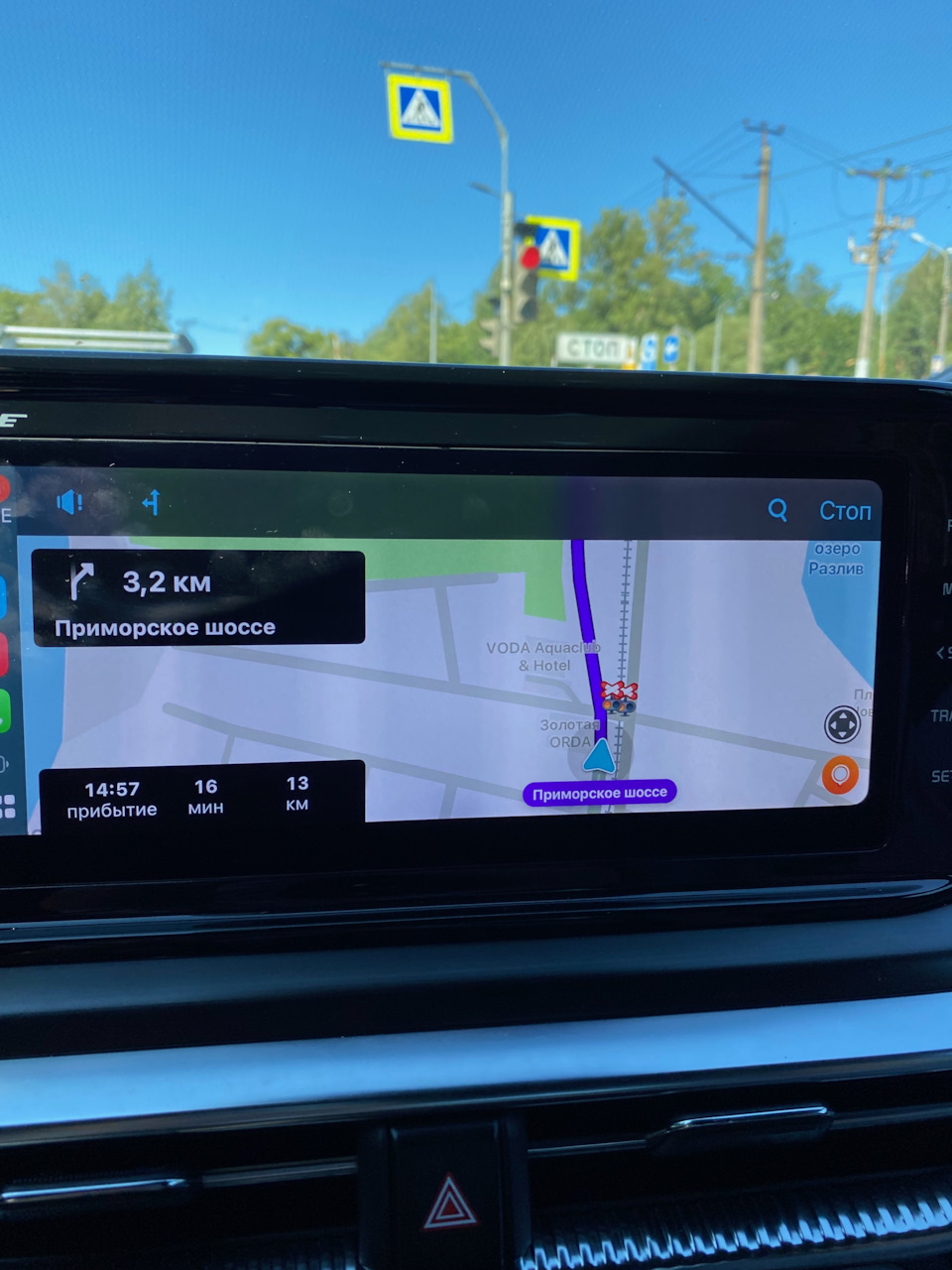

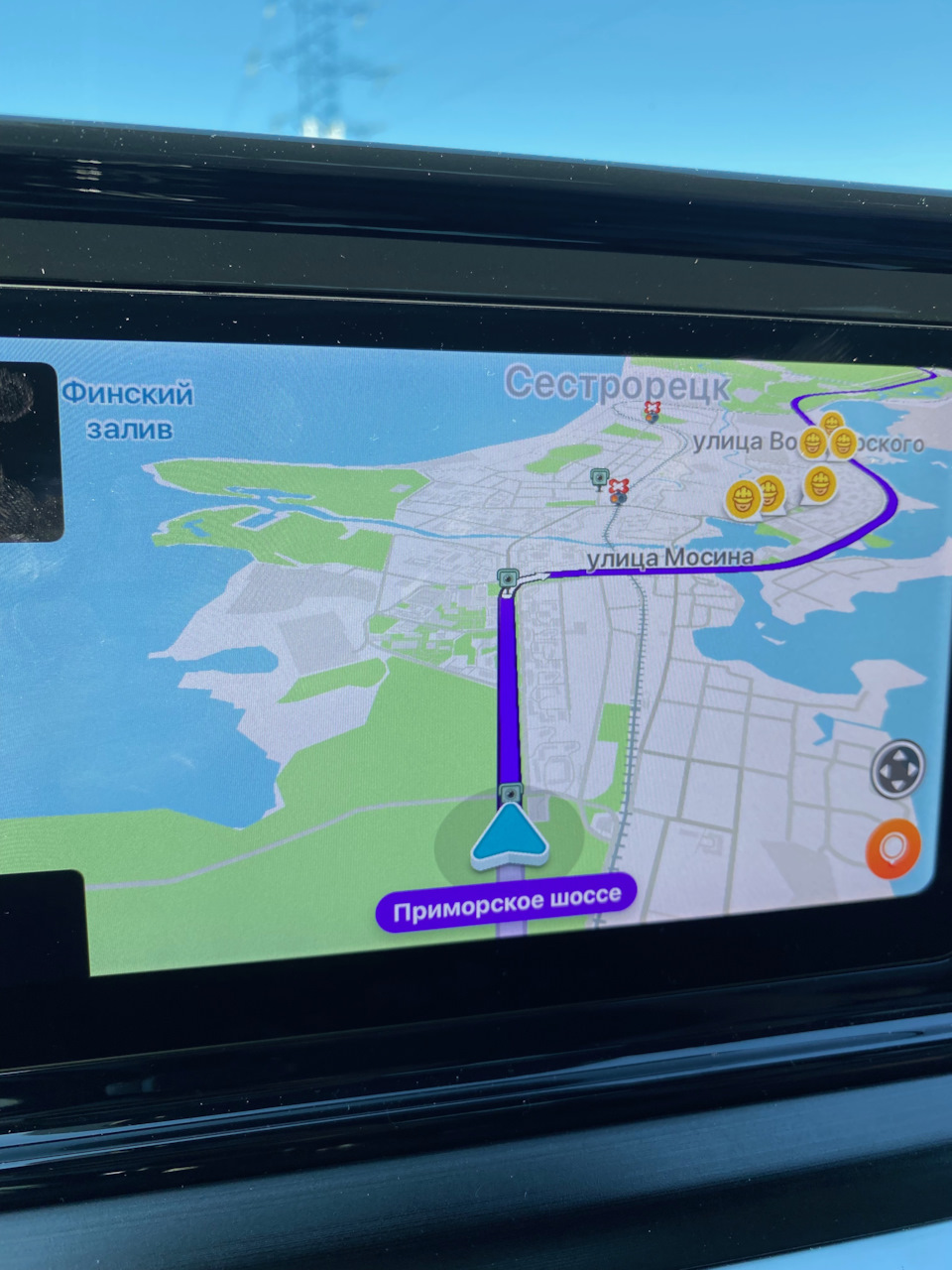
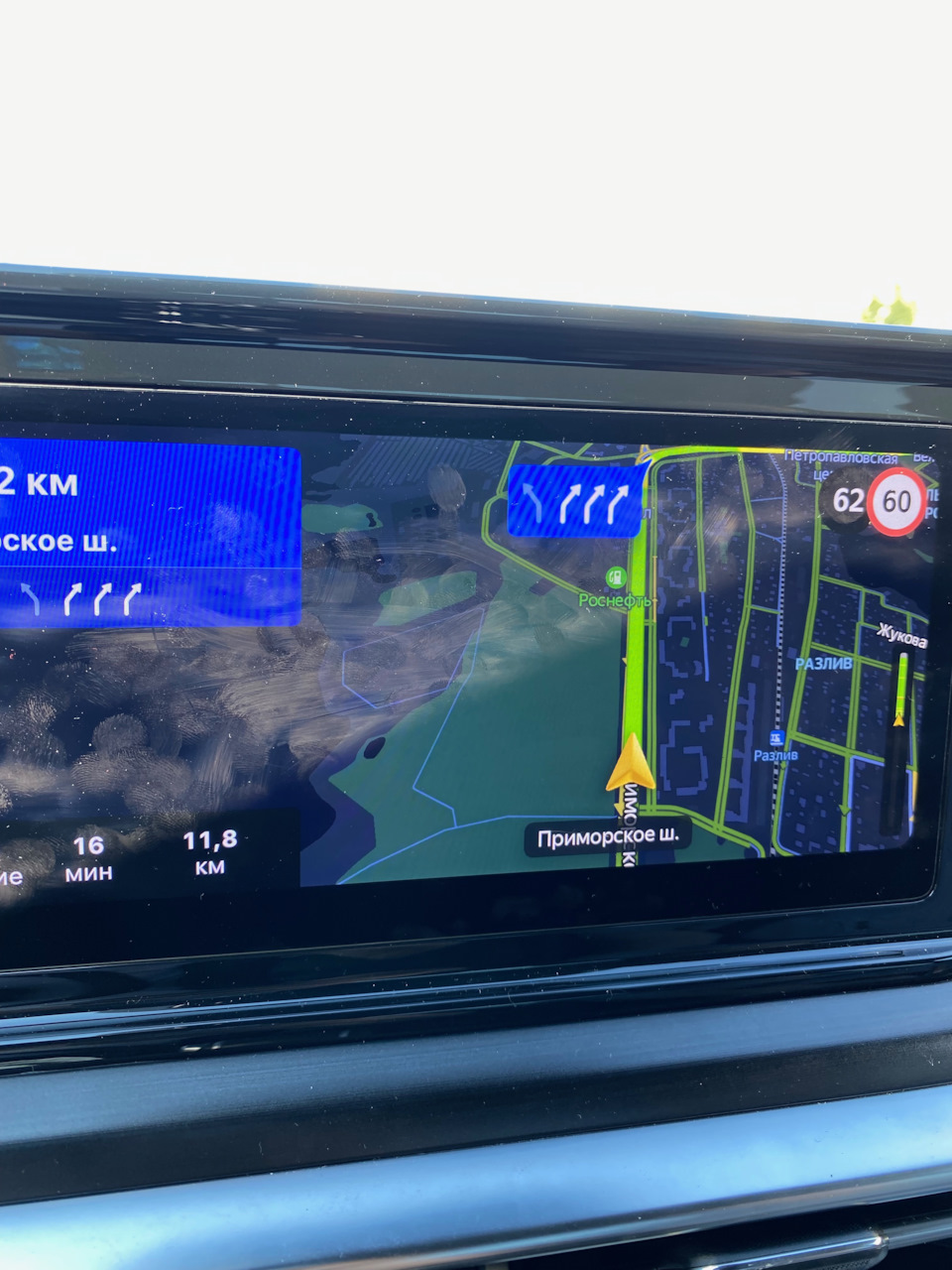
Решение проблем
1. приложение в CarPlay/Android Auto не появилось
Убедитесь что оформили подписку Яндекс+ и обновите приложение до последней версии
2. часть экрана черная
Вам необходимо в настройках машины найти галочку "использовать дополнительное окно" и снять её.
Она может находиться в разных местах, в зависимости от прошивки.
В целом должен работать такой путь: кнопка SETUP -> Подключение устройств -> Подключения устройства -> тут жмем на три горизонтальные полоски сверху экрана (≡) и выбираем "Настройки проекции телеф." тут и увидите заветную галочку
Либо в поиске настроек можно попробовать поискать "Настр. подкл-я телефона" — и вы должны найти экран, где будет Bluetooh, Android Auto, Apple CarPlay с галочками "Использовать дополнительное окно на экране Apple CarPlay" — галочку надо снять аналогичным образом
Некоторые пользователи уже сейчас слышали о программе «Андроид авто». Владельцы машин с упоением могут рассказывать о том, как это удобно: можно отдавать команды при помощи голоса, получать нужную информацию о дорогах и многое другое. При желании некоторые подключают и приложение Яндекс.Навигатор или другую систему. Как используется данная программа, для чего она нужна – рассказано далее.
Что такое «Андроид авто»
«Андроид авто» – это специальное расширение, предназначенное для бортового компьютера машины. С его помощью изображение с экрана мобильного устройства можно вывести на дисплей мультимедийной системы транспортного средства.

Если установить данную программу, водитель сможет:
«Андроид авто» – это умное приложение, которое предоставляет пользователям широкий спектр самого разного функционала. Программа дает подсказки водителю по мере необходимости и в зависимости от ситуации.
Что примечательно, интерфейс достаточно прост и понятен. Большая часть функций работает посредством голосового обращения. Соответственно, человек не будет отвлекаться на смартфон во время езды, тем самым не нарушая правила дорожного движения.
Android auto и Яндекс Навигатор устанавливаются на мобильники с системой Андроид, версии 5.0 Lollipop и выше. Разумеется, для работы потребуется подключение к сети интернет. Кроме того, чтобы спокойно пользоваться программой, рекомендуется приобрести:
- Держатель для телефона, который был бы удобен в автомобиле.
- USB – кабель для зарядки телефона. Необходимо понимать, что постоянная работа быстро разряжает батарею.
Важно! «Андроид авто» – это специальная программа, предназначенная для мобильных устройств с системой Android. Для устройств от Apple имеется отдельный вид программы под названием CarPlay.

Какие команды можно использовать
В систему можно добавить самые разные команды. Одна из наиболее популярных – это совершение исходящего вызова. Делается это по следующей схеме:
- Нажать на значок трубки на дисплее машины.
- Зайти в меню, нажав на иконку виде трех точек.
- Выбрать абонента, которому нужно позвонить, и нажать на вызов.
Если проходит входящий звонок, нужно просто нажать на соответствующую иконку. Все точно так же, как и при обычной работе с телефоном. При необходимости, во время разговора с одним абонентом, можно принять входящий звонок и от второго, поставив первый вызов на удержание.
Постройка маршрута из пункта А в пункт Б – это также весьма популярная функция, которой часто пользуются автолюбители. Как можно ее поставить в установленном навигаторе:
- На карте в программе навигатора, нажать на значок со стрелкой. Тем самым задать изначальную точку, в которой находится машина.
- Развернуть виртуальную клавиатуру.
- Вбить адрес – конечную точку, куда нужно доехать.
- Подождать, пока система проложит маршрут, и следовать дальнейшим указаниям.
Одновременно с этим можно подключить функцию – информирование о пробках. Делается это так: открыть в телефоне раздел «еще», а затем выбрать пункт «пробки». Работать можно и через дисплей машины. Нужно только нажать на значок настроек, а затем выбрать ту же функцию.

Особенности подключения Яндекс.Навигатора к «Андроид авто»
«Андроид авто» и Яндекс.Навигатор могут работать вместе. Последнее приложение устанавливается отдельно, после основного. На данном этапе у некоторых пользователей возникают проблемы. Все дело в том, что объединение двух систем не проходит так просто, как хотелось бы.
Перед тем как приступать к каким-либо настройкам на мобильное устройство придется установить следующие программы:
- «Андроид авто»;
- Яндекс.Навигатор;
- AAMirror.
Вот с последней и возникает большая часть проблем и сложностей. Основная функция AAMirror – это проецирование с экрана мобильного устройства на систему машины. Именно при помощи нее водитель сможет использовать навигацию от Яндекса и иные приложения смартфона.
Кроме того, пользователю потребуются root-права, или по-другому, доступ администратора. Приобрести их можно несколькими способами:
- Через программы на ПК. Как вариант, можно использовать такую улиту, как Kingo Android ROOT.
- Через отдельные приложения на мобильном телефоне, например KINGROOT.
«Андроид авто» и Яндекс Навигатор – как подключить
Перед тем как подробно разъяснять процедуру, стоит еще рассказать о некоторых особенностях и способах взаимодействия данных программ. Основное приложение для авто работает достаточно просто. После того как бортовой компьютер и мобильник будут синхронизованы, на дисплее машины будет дублироваться информация с телефона.
Если все сделано правильно, то дальнейшую работу нужно будет вести уже через дисплей машины. Говоря непосредственно о Yandex навигаторе, включать его можно как через сам телефон, так и через мультимедийный дисплей машины. Поскольку экран смартфона дублируется, каких-либо проблем с активацией возникнуть не должно.

Предварительные настройки перед сопряжением
К предварительным настройкам относится установка трех программ, которые позволят проводить дальнейшие действия.
Второй момент – это получение root-прав. При получении прав следует учитывать, что на разных моделях мобильных телефонов используются различные методики. Чаще всего пользователи предпочитают использовать именно мобильные программы для получения root-прав, считая, что так процедура будет проводится быстрее. На самом деле, это распространенное заблуждение.
Важно! Рекомендуется перед тем как скачивать какую-либо программу, ознакомиться с процедурой разблокировки суперправ на своем конкретном устройстве, на официальном сайте производителя.
Помимо уже обозначенных программ, помогающих обзавестись root-правами, можно отметить еще и следующие:
- Universal AndRoot;
- Universal Root;
- Superuser.

Синхронизация авто и телефона
Как подключить Яндекс.Навигатор к «Андроид авто»
Закончив с предварительными подготовками, можно начинать подключение автоприложений. Как устанавливается Яндекс.Навигатор:
- Запустить систему «Андроид авто»и открыть главное меню.
- Развернуть раздел под названием «Об Android Auto».
- Если 10 раз нажать на наименование данного раздела, то можно будет активировать режим разработчика.
- Нажать на иконку в виде трех точек, расположенную в правом верхнем углу.
- Выбрать пункт «для разработчиков».
- Снять отметку с пункта о неизвестных источниках.
- Запустить AAMirror. Активировать ее, нажав на одну единственную кнопку.
- Ввести подтверждение о наличии root прав.
- При необходимости, если того затребует система, перезапустить устройство. Если же подобных уведомлений не появлялось, то и делать этого не нужно.
- Подсоединить телефон к системе авто. Сделать это можно при помощи USB кабеля или через Bluetooth соединение.
- На мультимедийной системе авто, нажать кнопку APP. Далее следует найти свой смартфон в представленном списке.
- В нижней части экрана найти кнопку виде красной стрелки. Может быть и другое изображение. Все зависит от разработчика.
- Повторно нажать на икону AAMirror.
- Еще раз появится запрос о наличии root-прав. Также вносятся основные данные.
Если все сделано правильно, появится запрос на подключение к мобильному устройству. Нажать на подтверждение.
Успешная настройка завершается тем, что перед пользователем появляются иконки с мобильного телефона. Далее нужно будет просто выбрать среди них Яндекс.Навигатор.

Возможные проблемы
Поскольку система относительно новая, с ней нередко возникают разного рода проблемы. Обычные глюки программы легко решаются, если знать, как это делать. Несколько вариантов того, с чем может столкнуться пользователь:
- Программа «Андроид авто»просто не работает.
- Не активируется голосовое управление.
- Не проходит подключение к системе машины.
- Смартфон не поддерживает приложение.
- Проблемы с использованием AAMirror.
В зависимости от типа проблемы, соответственно и варианты решения будут отличаться. Более подробно о каждой рассказывается далее.
Не работает «Андроид авто»
Это касается ситуации, когда программа работала, но по какой-то причине перестала. Самым верным решением в данной ситуации будет проверка наличия обновления. Проверить и обновить приложение можно через Google Маркет. После завершения загрузки рекомендуется перезагрузить устройство.
Вторая причина может заключаться в USB кабеле, разумеется, если подключение к системе машины происходит именно через него. Возможно, кабель просто перебит или есть проблемы с портом на телефоне. Стоит также обратить внимание на то, что кабель не должен быть слишком длинным. Максимально до 180 см.
Не работает голосовое управление
Стоит отметить, что современные устройства могут быть оснащены специальными функциями распознавания голоса. Если голосовое управление никак не желает включаться, стоит посмотреть в настройках, настроена ли данная функция. Делается это так:
- меню настройки телефона;
- раздел «язык и ввод»;
- подраздел «голосовой ввод Google»;
- функция «распознавание ОК Google».
Необходимо проверить, чтобы бегунок стоял в позиции включен. Если все нормально, можно просто попробовать перезагрузить устройство или переустановить авто приложение.
Телефон не подключается к системе авто
В данном случае следует понимать, что смартфоны могут синхронизироваться далеко не со всеми мультимедийными системами машин. Перед тем как проводить все процедуры, рекомендуется ознакомиться с возможностью совместимости телефонов и машины на официальном сайте Андроид.
На телефоне не поддерживается приложение
Как уже было сказано ранее, далеко не каждый телефон поддерживает подобного типа программу и вообще может работать совместно с системой транспортного средства.
Прежде чем устанавливать на смартфоне авто программу, рекомендуется осуществить проверку. Делается это по следующей инструкции:
- Запустить настройки мобильника.
- Открыть раздел «система».
- Перейти в дополнительные настройки, а затем в подраздел «о телефоне».
- Запустить функцию обновления системы. Также появится информация о прошивке и версии Андроида, который установлен на текущий момент.
Проблемы с использованием AAMirror
Если не поставить на телефон программу AAMirror, подключить устройство к машине будет просто невозможно. Поэтому, если AAMirror не работает – это становится большой проблемой. Бывает и так, что изначально AAMirror прекрасно работал и не вызывал нареканий, но потом вдруг перестал отображаться.
Причина проблемы, скорее всего, заключается в системе Google. Все дело в том, что гугл периодически подчищает файлы системы и избавляется от сторонних программ. Проблема в том, что AAMirror гугл относит именно к таким. Если подобное произошло, ААМ нужно будет просто установить повторно.
Если же AAMirror не удалена, но при этом не работает, рекомендуется проверить обновления программы. Можно попробовать просто перезагрузить телефон. Возможно – это лишь простая ошибка.
Как можно понять, программа «Андроид авто» – полезная и многофункциональная. Однако использовать ее не так просто, как кажется. Основные моменты, о которых следует помнить – это то, что сам смартфон должен подходить по параметрам, обязательно следует установить специальную программу и получить root-права. В остальном проблем быть не должно.
В случае с Apple CarPlay интерфейс приложения будет очень похожим на тот, что используется в собственной оболочке Яндекса для автомобильных мультимедийных систем — Яндекс.Авто. И если вы пользовались каршерингом в Москве или ездили на самых актуальных Ладах, то, скорее всего, знаете, как он выглядит.
У Android Auto (ролик ниже) немного другие иконки, чуть иная организация меню, но разобраться совсем не сложно.
И что, всё работает точно так же, как на смартфоне?
Не совсем — потому что у автомобильных платформ есть ряд собственных ограничений. Именно поэтому в Яндекс.Картах на CarPlay и Android Auto, например, нет встроенного голосового помощника Алиса, а для ввода адреса используются системы распознавания голоса, созданные Apple и Google. Но и они с приложением Яндекса работают отменно.
Система безукоризненно считывает адрес вне зависимости от того, с какой скоростью и громкостью вы его озвучили. За несколько дней интенсивного использования осечек не было. А ввод с клавиатуры, который в бета-версии работал через раз, к релизу полностью починили.
К сожалению, ни на одной из двух платформ нельзя менять масштаб карты сводя или разводя пальцы (pinch to zoom), а в Android Auto нельзя ещё и панорамировать карты, хотя в CarPlay такая функция есть. Но это тоже ограничение со стороны платформы, а не Яндекс.Карт.
Ещё одна фишка, от которой пришлось отказаться разработчикам, — нативная поддержка Яндекс.Заправок прямо на экране мультимедийки. То есть подъехать на АЗС и с экрана мультимедийной системы своей машины выбрать и оплатить нужное количество топлива не получится, так как CarPlay и Android Auto не поддерживают транзакционные сервисы.
Однако пользоваться Я.Заправками по-прежнему можно. Для этого надо нажать на экране смартфона кнопку «Продолжить в телефоне», совершить привычные операции, а затем вернуть отображение карт на экран в машине. Маршрут при этом не собьётся и не потеряется — мы проверяли.
Больше того: если случайно отключить кабель от мобильного устройства, то ведение по маршруту продолжится в телефоне, а при повторном подключении маршрут вернётся на экран мультимедийной системы.
Что можно настраивать?
В приложении для автомобильной мультимедийки есть только базовые настройки — можно включить или выключить отображение слоя с пробками на картах, выбрать, какие оповещения должна озвучивать система на маршруте (или вообще их выключить), а также задать громкость этих самых оповещений.
Смартфоны прочно вошли в нашу жизнь и стали полезными, в том числе и для автомобилистов. Например, Google Maps или Яндекс.Карты практически вытеснили привычные еще 7-10 лет назад навигаторы. А внедрение в автомобили современных мультимедийных систем позволило транслировать информацию со смартфона на экран медиасистемы и реализовать управление с его помощью. В итоге появилось сразу несколько технологий со своими достоинствами и недостатками, о которых сегодня и поговорим.
Android Auto
Релиз Android Auto состоялся 19 марта 2015 года, с тех пор интерфейс претерпел некоторые изменения. Для работы системы вам понадобится головное устройство с поддержкой Android Auto и смартфон с ОС Android не ниже 6-й версии. Для версий операционной системы от 9-й и ниже потребуется скачать приложение Android Auto из Play Market. В 10-й и 11-й версиях ОС Android Auto уже встроена в систему.
Далее потребуется подключить телефон кабелем к медиасистеме автомобиля и выдать несколько разрешений. При последующих подключениях никакие лишние манипуляции не потребуются, сопряжение будет происходить автоматически. Если головное устройство поддерживает Bluetooth, то может быть доступно сопряжение "по воздуху", но далеко не всегда и не со всеми моделями телефонов.
После соединения на экране автомобиля появится интерфейс Android, но с ограниченным количеством возможностей и доступных приложений. Это сделано из соображений безопасности, чтобы вы не читали на ходу мессенджеры или не смотрели видео на YouTube.

Пожалуй, ключевым плюсом Android Auto является вывод на экран автомобиля навигации Google Maps или Waze. Если вы любите Яндекс.Карты, то не сможете видеть их на экране медиасистемы. Увы, Android Auto поддерживает далеко не все приложения. Вторым бонусом интеграции от Google можно назвать возможность использования стриминговых сервисов и прослушивания любимой музыки онлайн.
Естественно, для всего этого необходим мобильный интернет, причем тариф должен включать большое количество трафика, а лучше быть безлимитным.
Конечно, многим не понравится ограниченный функционал приложений и сервисов при использовании Android Auto, но мы согласны с разработчиками, что безопасность дорожного движения является первоочередной, поэтому отвлекаться от управления автомобилем не стоит. Но малое количество доступных для использования приложений, например, тех же Яндекс.Карт, несомненно, огорчает.
Apple CarPlay
Apple CarPlay – аналог Android Auto для пользователей продукции Apple, представленный в марте 2014 года на Женевском автосалоне. Система доступна пользователям iPhone 5 и выше. Как и в случае с конкурирующей платформой, в большинстве случаев смартфон подключается к машине через кабель.

Точно также в CarPlay ограничено количество доступных приложений, например, нет возможности посмотреть видео.
У большинства пользователей основными сценариями использования Apple CarPlay будут навигация, стриминговые сервисы и звонки. И в плане навигации возможности не ограничиваются фирменным приложением "Карты". Доступны также Google Maps, Waze, MAPS.ME, 2ГИС, Sygic GPS. А вот популярных карт от "Яндекса" нет и здесь.
Разумеется, для использования возможностей CarPlay также требуется подключение к интернету с большим объемом включенного трафика.
MirrorLink
MirrorLink – технология зеркалирования, в настоящее время практически утратившая актуальность.
Ряд старых моделей смартфонов, в основном HTC, Samsung и Sony, поддерживали полное зеркалирование в заводском состоянии без дополнительных манипуляций. Естественно, многие приложения отключались в движении, но пользоваться системой было довольно просто, да и обойти запрет на использование приложений на движущемся автомобиле несложно.

Сегодня ситуация с MirrorLink обстоит так, что многие производители телефонов уходят от ее использования, в частности, Samsung с 1 июня 2020 года полностью прекратил поддержку сервиса. На тех же моделях, где MirrorLink еще доступен, работает он с крайне ограниченным количеством приложений.
Если вы способны легко и непринужденно получить Root-права на смартфонах под управлением Android, то после продолжительных танцев с бубном у вас получится вывести с помощью MirrorLink на экран магнитолы даже YouTube, но функционировать это все будет "криво".
Какие автомобили поддерживают Android Auto и Apple CarPlay?
Нет смысла перечислять все модели, которые поддерживают Apple CarPlay или Android Auto. Поддержка этих технологий есть во многих современных автомобилях – проверяйте прайсы и интересуйтесь у менеджеров, если этот функционал для вас важен. Обратим внимание, что в бюджетных комплектациях ряда моделей используются простые аудиосистемы без сенсорного дисплея, поэтому поддержка смартфонов появляется лишь в более дорогих комплектациях. Но и наличие большого сенсорного экрана не всегда гарантирует поддержку Apple CarPlay или Android Auto.
Аналогично обстоит ситуация и с автомобилями из Европы или США на вторичном рынке. Многие из них имеют поддержку подключения смартфонов и вывода информации с них на экран, но при осмотре авто лучше убедиться в этом лично.
Можно ли получить доступ к Android Auto и Apple CarPlay на старых авто?
Разумеется, можно. Большое количество современных магнитол с сенсорными экранами имеет поддержку Apple CarPlay и Android Auto. В основном это магнитолы производства JVC, Kenwood и Pioneer, Sony, Alpine, Blaupunkt и Clarion.

Если нет необходимости непосредственного запуска приложений с телефона, но хочется пользоваться привычной навигацией, можно приобрести магнитолу на базе Android (а на некоторых автомобилях такие устанавливаются штатно) и установить софт самостоятельно. Кроме того, в таких магнитолах часто есть возможность реализовать Android Auto и Apple CarPlay с помощью специального подключаемого модуля.
Наш вердикт
Безусловно, технологии вывода информации с экрана смартфона на экран медиасистемы автомобиля сегодня значительно облегчают жизнь автомобилистам, но, как видим, с ними не все так хорошо, как хотелось бы. Присутствует большое количество ограничений, да и далеко не все приложения доступны в Android Auto и Apple CarPlay. Поэтому, если вы хотите одну из этих технологий, например, только для более удобного использования навигации смартфона, надо хорошо подумать, стоит ли переплачивать.
Читайте также:

